Come sapere se la tua password è trapelata online

Non importa se la tua password è lunga 32 caratteri, alfanumerica e richiederebbe diversi quintilioni di anni per decifrarla: non è sicura. Di fatto, tutto ciò che tocca Internet non è sicuro.
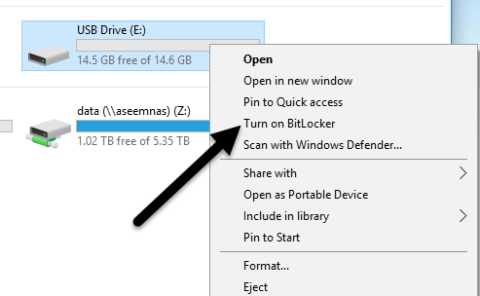
Se porti informazioni sensibili su un'unità USB, dovresti prendere in considerazione l'utilizzo della crittografia per proteggere i dati in caso di perdita o furto. Ho già parlato di come crittografare il tuo disco rigido utilizzando BitLocker per Windows o FileVault per Mac, entrambe funzionalità integrate del sistema operativo.
Per le unità USB, ci sono un paio di modi per utilizzare la crittografia sulle unità: utilizzando BitLocker su Windows, acquistando un'unità USB crittografata con hardware da una terza parte o utilizzando un software di crittografia di terze parti.
Sommario
In questo articolo parlerò di tutti e tre i metodi e di come implementarli. Prima di entrare nei dettagli, va notato che nessuna soluzione di crittografia è perfetta e garantita. Sfortunatamente, tutte le soluzioni menzionate di seguito hanno riscontrato problemi nel corso degli anni.
Sono state trovate falle di sicurezza e vulnerabilità in BitLocker, software di crittografia di terze parti e molte unità USB crittografate con hardware possono essere violate. Quindi ha senso usare la crittografia? Sì, sicuramente. L'hacking e lo sfruttamento delle vulnerabilità è estremamente difficile e richiede molte abilità tecniche.
In secondo luogo, la sicurezza viene costantemente migliorata e vengono apportati aggiornamenti a software, firmware, ecc. per proteggere i dati. Qualunque sia il metodo che scegli, assicurati di tenere sempre tutto aggiornato.
Metodo 1: BitLocker su Windows
BitLocker crittograferà l'unità USB e quindi richiederà l'inserimento di una password ogni volta che è collegata a un PC. Per iniziare a utilizzare BitLocker, vai avanti e collega l'unità USB al computer. Fare clic con il tasto destro sull'unità e fare clic su Attiva BitLocker .
Successivamente, avrai la possibilità di scegliere come sbloccare l'unità. Puoi scegliere di utilizzare una password, utilizzare una smart card o utilizzare entrambi. Per la maggior parte degli utenti personali, l'opzione password sarà la scelta migliore.
Successivamente, dovrai scegliere come salvare la chiave di ripristino nel caso in cui la password venga dimenticata.
Puoi salvarlo sul tuo account Microsoft, salvare in un file o stampare la chiave di ripristino. Se lo salvi sul tuo account Microsoft, sarà molto più facile recuperare i tuoi dati in un secondo momento poiché verranno archiviati sui server Microsoft. Tuttavia, lo svantaggio è che se le forze dell'ordine vogliono i tuoi dati, Microsoft dovrà richiedere la tua chiave di ripristino se viene notificato un mandato.
Se lo salvi in un file, assicurati che il file sia archiviato in un luogo sicuro. Se qualcuno riesce a trovare facilmente la chiave di ripristino, può accedere a tutti i tuoi dati. Puoi salvare su un file o stampare la chiave e poi conservarla in una cassetta di sicurezza della banca o in qualcosa di molto sicuro.
Successivamente, devi scegliere la quantità di unità che desideri crittografare. Se è nuovo di zecca, basta crittografare lo spazio utilizzato e crittograferà i nuovi dati quando li aggiungi. Se c'è già qualcosa su di esso, basta crittografare l'intero disco.
A seconda della versione di Windows in uso, potresti non vedere questa schermata. Su Windows 10, ti verrà chiesto di scegliere tra la nuova modalità di crittografia o la modalità compatibile. Windows 10 ha una crittografia migliore e più potente, che non sarà compatibile con le versioni precedenti di Windows. Se vuoi maggiore sicurezza, vai con la nuova modalità, ma se devi connettere l'unità a versioni precedenti di Windows, vai con la modalità compatibile.
Successivamente, inizierà a crittografare l'unità. Il tempo dipenderà da quanto è grande il tuo disco e dalla quantità di dati che devono essere crittografati.
Ora, se vai su un altro computer Windows 10 e colleghi l'unità, vedrai apparire un piccolo messaggio nell'area di notifica. Nelle versioni precedenti di Windows, vai su Explorer.
Vedrai anche che l'icona dell'unità ha un lucchetto quando visualizzi le unità in Explorer.
Infine, quando fai doppio clic sull'unità per accedervi, ti verrà chiesto di inserire la password. Se fai clic su Altre opzioni , vedrai anche l'opzione per l'utilizzo della chiave di ripristino.
Se desideri disattivare BitLocker in un secondo momento, fai clic con il pulsante destro del mouse sull'unità e scegli Gestisci BitLocker . Quindi fare clic su Disattiva BitLocker nell'elenco dei collegamenti.
Puoi anche modificare la password, eseguire nuovamente il backup della chiave di ripristino, aggiungere la verifica della smart card e attivare o disattivare il blocco automatico. Nel complesso, è un modo semplice e sicuro per crittografare un'unità flash che non richiede strumenti di terze parti.
Metodo 2 – VeraCrypt
Esistono molti software di crittografia dei dati di terze parti che affermano di essere sicuri e protetti, ma non è stato effettuato alcun controllo per garantire questa cosiddetta qualità. Quando si tratta di crittografia, devi assicurarti che il codice venga verificato da team di professionisti della sicurezza.
L'unico programma che consiglierei in questo momento sarebbe VeraCrypt , che si basa sul popolare TrueCrypt. Puoi ancora scaricare TrueCrypt 7.1a , che è l'unica versione consigliata da scaricare, ma non è più in fase di elaborazione. Il codice è stato verificato e per fortuna non sono state trovate vulnerabilità di sicurezza importanti.
Tuttavia, ha alcuni problemi e quindi non dovrebbe più essere utilizzato. VeraCrypt fondamentalmente ha preso TrueCrypt e ha risolto la maggior parte dei problemi riscontrati durante l'audit. Per iniziare, scarica VeraCrypt e poi installalo sul tuo sistema.
Quando esegui il programma, otterrai una finestra con un mucchio di lettere di unità e alcuni pulsanti. Vogliamo iniziare creando un nuovo volume, quindi fai clic sul pulsante Crea volume .
Apparirà la procedura guidata per la creazione del volume e avrai un paio di opzioni. Puoi scegliere di creare un contenitore di file crittografato oppure puoi scegliere di crittografare una partizione/unità non di sistema . La prima opzione creerà un disco crittografato virtuale archiviato in un singolo file. La seconda opzione crittograferà l'intera unità flash USB. Con la prima opzione, puoi avere alcuni dati archiviati nel volume crittografato e il resto dell'unità può contenere dati non crittografati.
Poiché memorizzo solo informazioni sensibili su un'unità USB, scelgo sempre di crittografare l'intera opzione dell'unità.
Nella schermata successiva, devi scegliere tra la creazione di un volume VeraCrypt standard o un volume VeraCrypt nascosto . Assicurati di fare clic sul collegamento per comprendere in dettaglio la differenza. Fondamentalmente, se vuoi qualcosa di super sicuro, scegli il volume nascosto perché crea un secondo volume crittografato all'interno del primo volume crittografato. Dovresti archiviare i veri dati sensibili nel secondo volume crittografato e alcuni dati falsi nel primo volume crittografato.
In questo modo, se qualcuno ti obbliga a rinunciare alla tua password, vedrà solo il contenuto del primo volume, non del secondo. Non c'è alcuna complessità aggiuntiva quando si accede al volume nascosto, devi solo inserire una password diversa quando monti l'unità, quindi suggerirei di andare con il volume nascosto per una maggiore sicurezza.
Se scegli l'opzione del volume nascosto, assicurati di selezionare la modalità Normale nella schermata successiva in modo che VeraCrypt crei il volume normale e il volume nascosto per te. Successivamente, devi scegliere la posizione del volume.
Fare clic sul pulsante Seleziona dispositivo e cercare il dispositivo rimovibile. Tieni presente che puoi scegliere una partizione o l'intero dispositivo. Potresti riscontrare alcuni problemi qui perché il tentativo di selezionare Disco rimovibile 1 mi ha dato un messaggio di errore che indica che i volumi crittografati possono essere creati solo su dispositivi che non contengono partizioni.
Poiché la mia chiavetta USB aveva solo una partizione, ho finito per scegliere semplicemente /Device/Harddisk/Partition1 E: e ha funzionato bene. Se hai scelto di creare un volume nascosto, la schermata successiva imposterà le opzioni per il volume esterno.
Qui devi scegliere l'algoritmo di crittografia e l'algoritmo hash. Se non hai idea di cosa significhi qualcosa, lascialo al valore predefinito e fai clic su Avanti. La schermata successiva imposterà la dimensione del volume esterno, che avrà le stesse dimensioni della partizione. A questo punto, devi inserire una password per il volume esterno.
Nota che le password per il volume esterno e il volume nascosto devono essere molto diverse, quindi pensa a delle password valide, lunghe e complesse. Nella schermata successiva, devi scegliere se vuoi supportare o meno file di grandi dimensioni. Raccomandano di no, quindi scegli sì solo se hai davvero bisogno di archiviare file più grandi di 4 GB sull'unità.
Successivamente, devi formattare il volume esterno e ti consiglio di non modificare nessuna delle impostazioni qui. Il filesystem FAT è migliore per VeraCrypt. Fare clic sul pulsante Formato e cancellerà tutto sull'unità e quindi avvierà il processo di creazione per il volume esterno.
Ciò richiederà del tempo perché questo formato scrive effettivamente dati casuali sull'intero disco rispetto al formato rapido che normalmente si verifica in Windows. Una volta completato, ti verrà chiesto di andare avanti e copiare i dati nel volume esterno. Questi dovrebbero essere i tuoi dati sensibili falsi.
Dopo aver copiato i dati, ora avvierai il processo per il volume nascosto. Qui devi scegliere di nuovo il tipo di crittografia, che lascerei da parte a meno che tu non sappia cosa significa tutto ciò. Fai clic su Avanti e ora hai la possibilità di scegliere la dimensione del volume nascosto. Se sei sicuro di non aggiungere nient'altro al volume esterno, puoi semplicemente massimizzare il volume nascosto.
Tuttavia, se lo desideri, puoi anche ridurre le dimensioni del volume nascosto. Questo ti darà più spazio nel volume esterno.
Successivamente, devi fornire una password al tuo volume nascosto e quindi fare clic su Formato nella schermata successiva per creare il volume nascosto. Alla fine, riceverai un messaggio che ti dice come accedere al volume nascosto.
Si noti che l'unico modo per accedere all'unità ora è utilizzare VeraCrypt. Se provi a fare clic sulla lettera dell'unità in Windows, riceverai solo un messaggio di errore che dice che l'unità non può essere riconosciuta e deve essere formattata. Non farlo a meno che tu non voglia perdere tutti i tuoi dati crittografati!
Invece, apri VeraCrypt e scegli prima una lettera di unità dall'elenco in alto. Quindi fare clic su Seleziona dispositivo e scegliere la partizione del disco rimovibile dall'elenco. Infine, fai clic sul pulsante Monta . Qui ti verrà chiesto di inserire la password. Se inserisci la password del volume esterno, quel volume verrà montato sulla nuova lettera di unità. Se inserisci la password del volume nascosto, quel volume verrà caricato.
Abbastanza bello vero!? Ora disponi di un'unità flash USB crittografata con software super sicura a cui sarà impossibile accedere a chiunque.
Metodo 3: unità flash USB crittografate con hardware
La tua terza opzione è acquistare un'unità flash USB crittografata con hardware. Non acquistare mai un'unità flash crittografata dal software perché probabilmente utilizza un algoritmo di crittografia proprietario creato dalla società e ha una probabilità molto maggiore di essere violato.
Anche se i metodi 1 e 2 sono ottimi, sono comunque soluzioni di crittografia software, che non sono ideali come una soluzione basata su hardware. La crittografia hardware consente un accesso più rapido ai dati sull'unità, previene gli attacchi prima dell'avvio e archivia le chiavi di crittografia su un chip, eliminando la necessità di chiavi di ripristino archiviate esternamente.
Quando acquisti un dispositivo con crittografia hardware, assicurati che utilizzi AES-256 bit o che sia conforme a FIPS. La mia raccomandazione principale in termini di aziende affidabili è IronKey .
Sono nel settore da molto tempo e hanno alcuni prodotti di sicurezza davvero elevati per i consumatori fino alle imprese. Se hai davvero bisogno di unità flash sicure e non vuoi farlo da solo, questa è la scelta migliore. Non è economico, ma almeno puoi stare tranquillo che i tuoi dati sono archiviati in modo sicuro.
Vedrai un sacco di opzioni economiche su siti come Amazon, ma se leggi le recensioni, troverai sempre persone che sono rimaste "scioccate" quando è successo qualcosa e sono state in grado di accedere ai dati senza digitare la password o qualcosa di simile.
Si spera che questo articolo approfondito ti dia una buona idea di come crittografare i dati su un'unità flash e accedervi in modo sicuro. Se hai domande, sentiti libero di commentare. Divertiti!
Non importa se la tua password è lunga 32 caratteri, alfanumerica e richiederebbe diversi quintilioni di anni per decifrarla: non è sicura. Di fatto, tutto ciò che tocca Internet non è sicuro.
È comprensibile volere una pausa dai social media. Se lasciato deselezionato, l'uso dei social media può trasformarsi in una perdita di tempo apparentemente infinita.
Programmi imprecisi, estensioni dannose e dirottatori del browser possono modificare le impostazioni predefinite in Google Chrome senza la tua autorizzazione. Quindi, se improvvisamente continui a vedere i risultati di ricerca di Yahoo.
Windows ha una grande quantità di impostazioni che possono essere configurate per regolare il funzionamento di Windows. Tuttavia, la regolazione di queste impostazioni non è la cosa più semplice da fare.
Lo streaming stick Roku è una delle opzioni più versatili per l'intrattenimento in streaming. Ti consente di accedere ai tuoi servizi preferiti come Apple TV e HBO Max o persino di utilizzare il mirroring dello schermo per riprodurre i contenuti dal tuo telefono.
L'effetto color splash è un fantastico effetto fotografico in cui un'immagine viene prima convertita in bianco e nero, quindi il colore viene aggiunto nuovamente a determinate parti dell'immagine. Funziona davvero bene nelle immagini con molti colori brillanti perché sembra molto più drammatico quando il resto dell'immagine viene convertito in bianco e nero e un elemento rimane a colori.
I laptop con display abilitati al tocco sono comodamente facili da usare. L'input tattile consente una navigazione più rapida e ottimizza il computer per funzioni e app incentrate sul touchscreen.
I file video MP4 sono ampiamente utilizzati per i video. Se hai appena finito di modificare un video in Adobe Premiere Pro, potresti volerlo esportare in questo formato.
Puoi utilizzare Facebook per rimanere in contatto con gli amici, acquistare o vendere prodotti, unirti a gruppi di fan e altro ancora. Ma i problemi sorgono quando vieni aggiunto a gruppi da altre persone, specialmente se quel gruppo è progettato per inviarti spam o venderti qualcosa.
Discord è diventata una delle app di comunicazione più popolari al mondo e un'ottima alternativa a Whatsapp e Snapchat. È stato sviluppato per i giocatori, ma è diventato l'hub principale in cui si riuniscono molte comunità diverse.
Molte persone ora usano Discord per connettersi con altri giocatori e per comunicazioni personali e aziendali. Per evitare confusione o scambi accidentali, puoi creare server separati per diversi gruppi di persone.
Per ottenere il massimo dal tuo dispositivo Roku, dovrai aggiungere canali. Un canale è una fonte di intrattenimento sul tuo Roku e puoi aggiungere tutti i canali che desideri al tuo dispositivo Roku.
Netflix è disponibile ovunque nel mondo tranne che in alcuni posti come la Cina e la Corea del Nord. Tuttavia, ci sono molti contenuti Netflix che sono limitati in base al paese in cui ti trovi.
Avere un account su più reti di social media è necessario per essere un influencer di successo sui social media. La gestione di più account può richiedere molto tempo e fatica.
Procreate per iOS ha molte funzionalità per creare grandi opere d'arte, rivaleggiando con alcuni dei migliori editor di grafica in circolazione. Una caratteristica utile per gli artisti in Procreate è la possibilità di utilizzare i caratteri.
Hai appena scaricato un file senza estensione. Probabilmente hai notato che Windows non è riuscito ad aprire questo file e ti ha chiesto di scegliere un programma per aprirlo.
MS Excel può visualizzare 1.048.576 righe. Sebbene possa sembrare un numero davvero elevato nell'uso normale, ci sono molti scenari in cui non è abbastanza.
Se stai cercando una VPN di cui ti puoi fidare, non puoi fare a meno di imbatterti nel termine "kill switch" o, più raramente, "killswitch". ” Per quanto utile sia questa funzione VPN, il modo in cui funziona non è sempre spiegato bene.
TikTok vuole mantenere la sua rivendicazione su tutti i suoi video, ma se i tuoi video possono conquistare i tuoi fan e aumentare il coinvolgimento su una piattaforma, perché non un'altra. È facile scaricare un video TikTok sul tuo telefono, ma viene fornito con una filigrana che rimane se lo carichi da qualche altra parte.
Hai ancora bisogno di software antivirus di terze parti sui sistemi moderni. Ci sono compromessi, quindi assicurati di sapere in cosa ti stai imbattendo prima di fare clic sul pulsante di download.
Hai dimenticato la password Discord? Questa guida ti aiuterà a recuperarlo in diversi modi. La modifica della password garantisce inoltre la sicurezza del tuo account.
Vuoi visualizzare un vecchio ordine ma non sai come fare? Lascia che ti mostriamo come trovare e scaricare la cronologia degli ordini Amazon su dispositivo mobile e desktop.
Ti capita spesso di affrontare problemi con l'effettuare o ricevere chiamate sul tuo telefono Samsung Galaxy? Ecco i modi migliori per risolvere il problema.
Vuoi cambiare servizio di streaming musicale? Ecco come trasferire playlist da YouTube Music ad Apple Music e risparmiare molto tempo.
Scopri come interrompere i download multimediali automatici in WhatsApp sia su dispositivo mobile che su computer. Risparmia spazio di archiviazione e dati con questi semplici passaggi.
Ti piace sfogliare vecchi post su FB, ma Facebook Memories non funziona per te? Scopri perché si verifica e come risolverlo.
Le notifiche subiscono ritardi o non funzionano sul tuo Mac? Ecco come puoi correggere le notifiche che non vengono visualizzate sul Mac.
Il gesto del doppio tocco non funziona sul tuo Apple Watch Series 9 o Apple Watch Ultra 2? Dai un'occhiata a questi 6 modi per risolvere il problema.
Stai cercando di aggiungere un tocco di stile e personalità al tuo server Discord? ecco come inserire gli emoji nel nome del canale Discord in modo rapido e semplice.
Se la funzione Center Stage non funziona durante le videochiamate sul tuo iPad, ecco alcune soluzioni funzionanti per risolvere il problema.





























